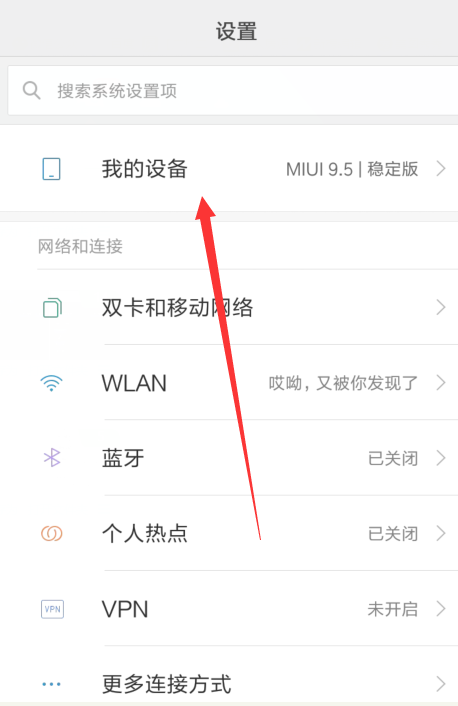
手机向电脑发送文件的方法有很多种,手机助手,QQ微信,软件,USB数据线这些都可以。那么小米手机怎么连接电脑呢?小米手机连接电脑真的这么难吗?其实并不是,下面来看看具体是如何操作的。
1、小米手机在桌面找到设置菜单,然后点击上方的我的设备
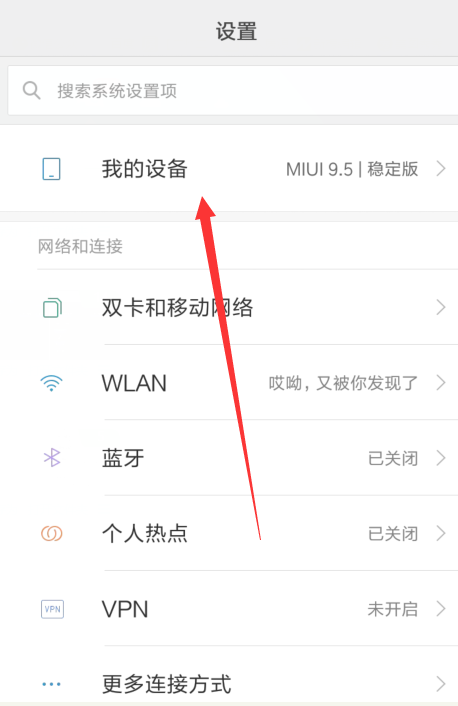
2、进入设备后点击上方我的MIUI版本

3、然后多次连续点击MIUI版本这个位置,点击6次后下方就出现今天开发者选项的提醒。
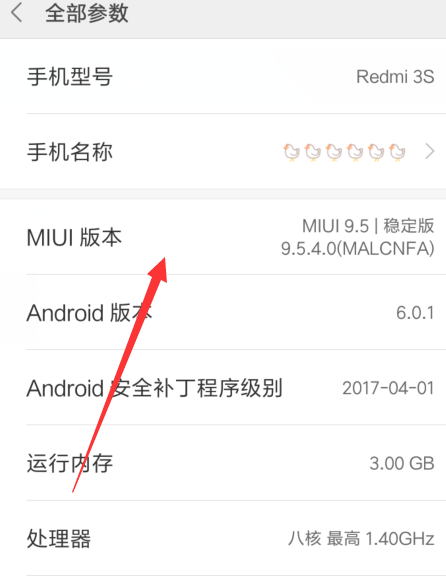
4、然后返回到设置,找到更多设置选项
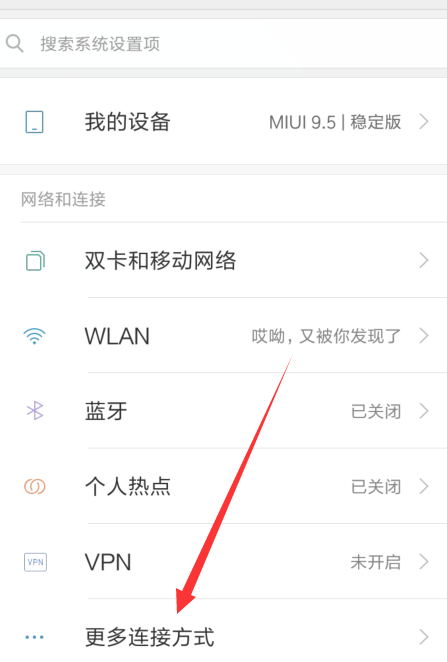
5、下方就有一个开发者选项命令菜单了。
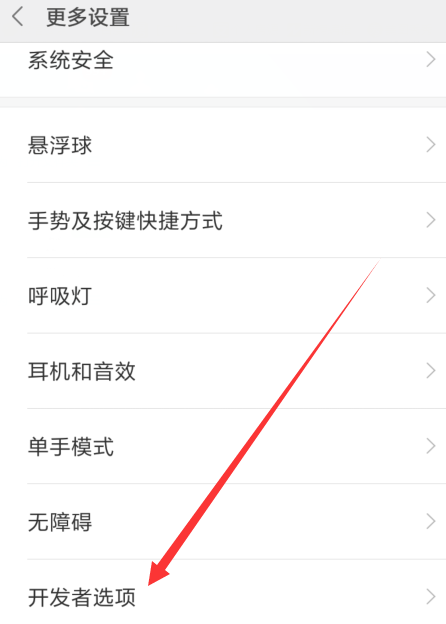
6、在开发者选项的下边开启USB调试功能,然后使用数据线连接电脑的时候弹出来一个菜单点击开启也可以。
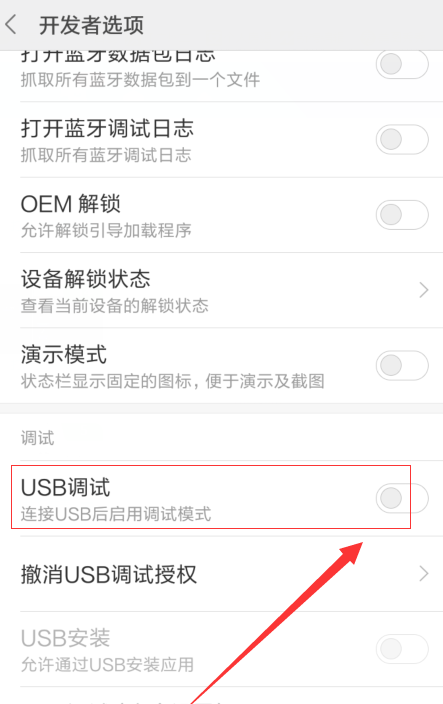
7、开启后就可以手机连接电脑来相互传送资料文件了
以上就是小米手机连接电脑的介绍啦,希望能帮助到大家。






 粤公网安备 44130202001059号
粤公网安备 44130202001059号